Коригирането на вашите настройки във Visual Studio може да коригира различни проблеми с DLL
- Ако DLL е не се намира във Visual Studio, може да се наложи да коригирате съответно настройките си.
- Коригирането на пътеките в околната среда също може да помогне за отстраняването на този проблем.
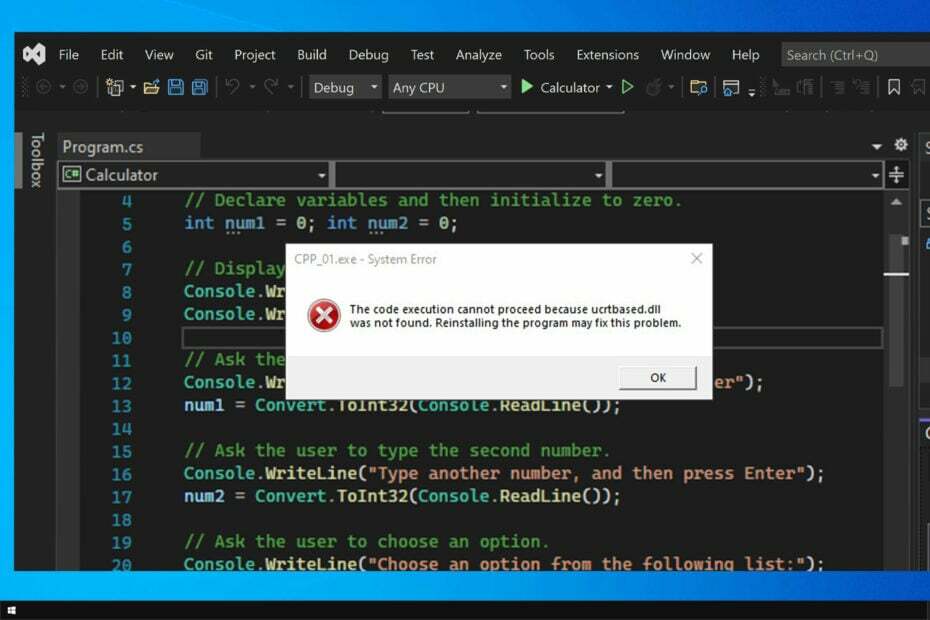
хИНСТАЛИРАЙТЕ КАТО КЛИКНЕТЕ ВЪРХУ ИЗТЕГЛЯНЕ НА ФАЙЛА
Този инструмент ще замени повредените или повредени DLL файлове с техните функционални еквиваленти, като използва специалното си хранилище, където има официалните версии на DLL файловете.
- Изтеглете и инсталирайте Fortect на вашия компютър.
- Стартирайте инструмента и Стартирайте сканирането за намиране на DLL файлове, които може да причиняват проблеми с компютъра.
- Щракнете с десния бутон върху Старт на ремонта за замяна на повредени DLL файлове с работещи версии.
- Fortect е изтеглен от 0 читатели този месец.
Visual Studio е едно от най-използваните приложения за кодиране, но мнозина съобщават, че DLL не е открит в съобщението на Visual Studio, докато го използвате.
Това може да бъде голям проблем и ако имате проблеми с липсващи DLL файлове, предлагаме да прочетете нашето ръководство за липсващи DLL файлове в Windows 10.
Що се отнася до Visual Studio, коригирането на липсващите DLL файлове е сравнително проста задача и в днешното ръководство ще ви покажем най-добрите начини да го направите.
Къде е DLL във Visual Studio?
За да видите DLL файловете, които вашето приложение използва във Visual Studio, трябва да използвате прозореца Modules. За да го отворите, отидете на Отстраняване на грешки и изберете Windows. Накрая изберете Модули.
Като алтернатива можете да използвате Ctrl + Alt + U пряк път.
Как да коригирам липсващи DLL файлове във Visual Studio?
Преди да започнем, има няколко потенциални решения, които може да искате да опитате:
- Преместване на DLL файловете – Преместването на DLL файловете в същата папка като изпълнимия файл е най-бързият начин за отстраняване на всеки проблем с DLL файлове. Можете да автоматизирате този процес, като създадете събитие след изграждането.
-
Използвайте DLL от друго местоположение – В зависимост от вашия проект, използването на DLL от различен път може да помогне за отстраняването на различни проблеми. Предложеният път е
C:\Program Files (x86)\Microsoft Visual Studio 14.0\VC\redist\debug_nonredist\x64\Microsoft. VC140.DebugCRT - Проверете антивирусните настройки – Cylance Protect и друг антивирусен софтуер могат да причинят проблеми с DLL файловете. Коригирайте белия списък на антивирусната програма, за да сте сигурни, че DLL файловете не са блокирани.
- Изтрийте suo файла – Затворете Visual Studio и изтрийте файла .suo. Файлът се намира до .sln файла. Стартирайте Visual Studio и запазете всички файлове.
- Използвайте правилната версия на .NET – Уверете се, че насочвате към правилната версия на .NET. Използването на неправилния може да причини проблеми.
1. Използвайте специален DLL фиксатор
Ако DLL не се намери във Visual Studio, винаги можете да изтеглите необходимите файлове, но това може да бъде досаден процес, особено ако имате нужда от множество файлове.
Ето защо мнозина използват Инструменти за поправка на DLL като Fortect за бързо и лесно възстановяване на липсващи файлове.
По отношение на DLL файлове на трети страни, проблемът може да възникне, ако DLL файлът не е напълно съвместим с Windows и тук Fortect може да помогне.
2. Задайте променливи на средата за проекти
- В Visual Studio отидете на проекти и изберете Имоти.

- След това отидете на Свойства на конфигурацията и изберете Среда за отстраняване на грешки. Накрая изберете Среда за сливане.
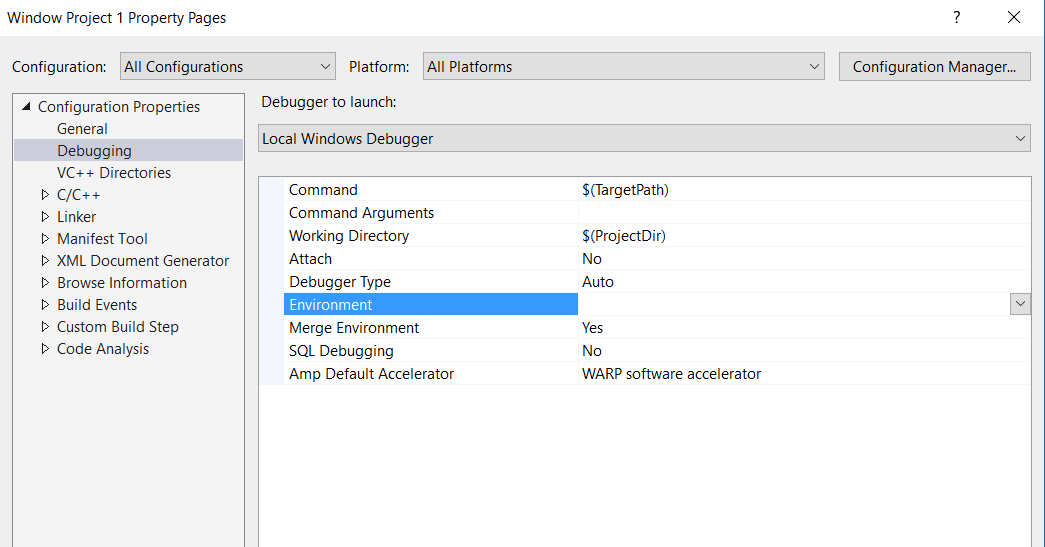
- Сега намерете ПЪТЕКА стойност и я променете на:
PATH=%PATH%;$(TargetDir)\DLLS - Запазите промените.
Няколко потребители съобщиха, че използват $(изпълним път) вместо $(TargetDir) работи за тях, така че опитайте и това.
- Modio.dll не е намерен: 4 начина да го поправите
- Cardgames.dll: Как да го изтеглите и поправите, когато липсва
- Bdb.dll липсва? Как да коригирате грешката или да го изтеглите отново
- Shlwapi.dll липсва или не е намерен: Как да го поправите
3. Променете настройките за изграждане
- В десния панел щракнете с десния бутон върху Решение и изберете Имоти.

- Сега щракнете върху Конфигурация.
- Проверете Изграждане кутии за проектите. Ако вече са отметнати, премахнете отметката от тях и запазете промените. След това ги проверете отново.
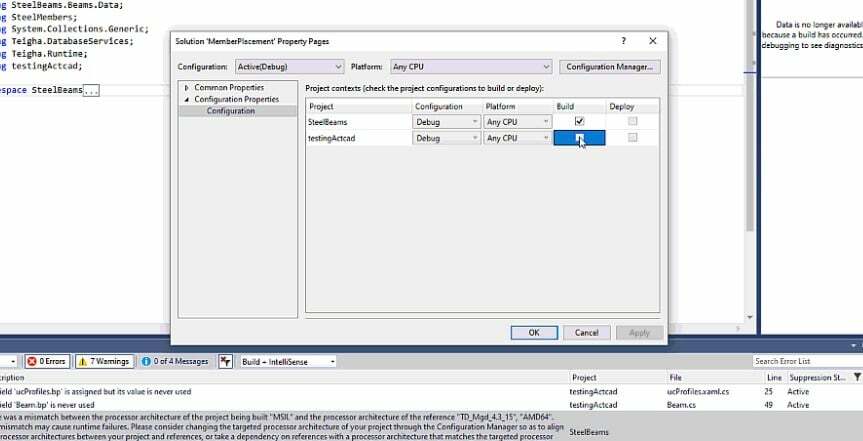
- По избор: Някои потребители предлагат рестартиране на Visual Studio, след като премахнете отметката от квадратчетата Build.
- По избор: Повторете Стъпка 3 за двете Освобождаване и Отстраняване на грешки режими.
Както можете да видите, можете лесно да коригирате грешката DLL, която не е намерена в Visual Studio. Всичко, което трябва да направите, е да конфигурирате правилно вашите проекти.
Липсващите файлове могат да бъдат проблем и ние имаме страхотно ръководство за това липсващи DLL файлове в Windows 11, затова ви препоръчваме да го проверите.
Какви други решения използвахте, за да коригирате този проблем? Кажете ни в коментарите по-долу.
Все още имате проблеми?
СПОНСОРИРАНА
Ако горните предложения не са разрешили проблема ви, компютърът ви може да има по-сериозни проблеми с Windows. Предлагаме да изберете решение "всичко в едно" като Фортект за ефективно отстраняване на проблемите. След инсталирането просто щракнете върху Преглед и коригиране и след това натиснете Старт на ремонта.

![[Решен] Windows хост процес rundll32 високо използване на диска / процесора](/f/38cfe04444a0b5f2ee7b6b76c1806954.jpg?width=300&height=460)
